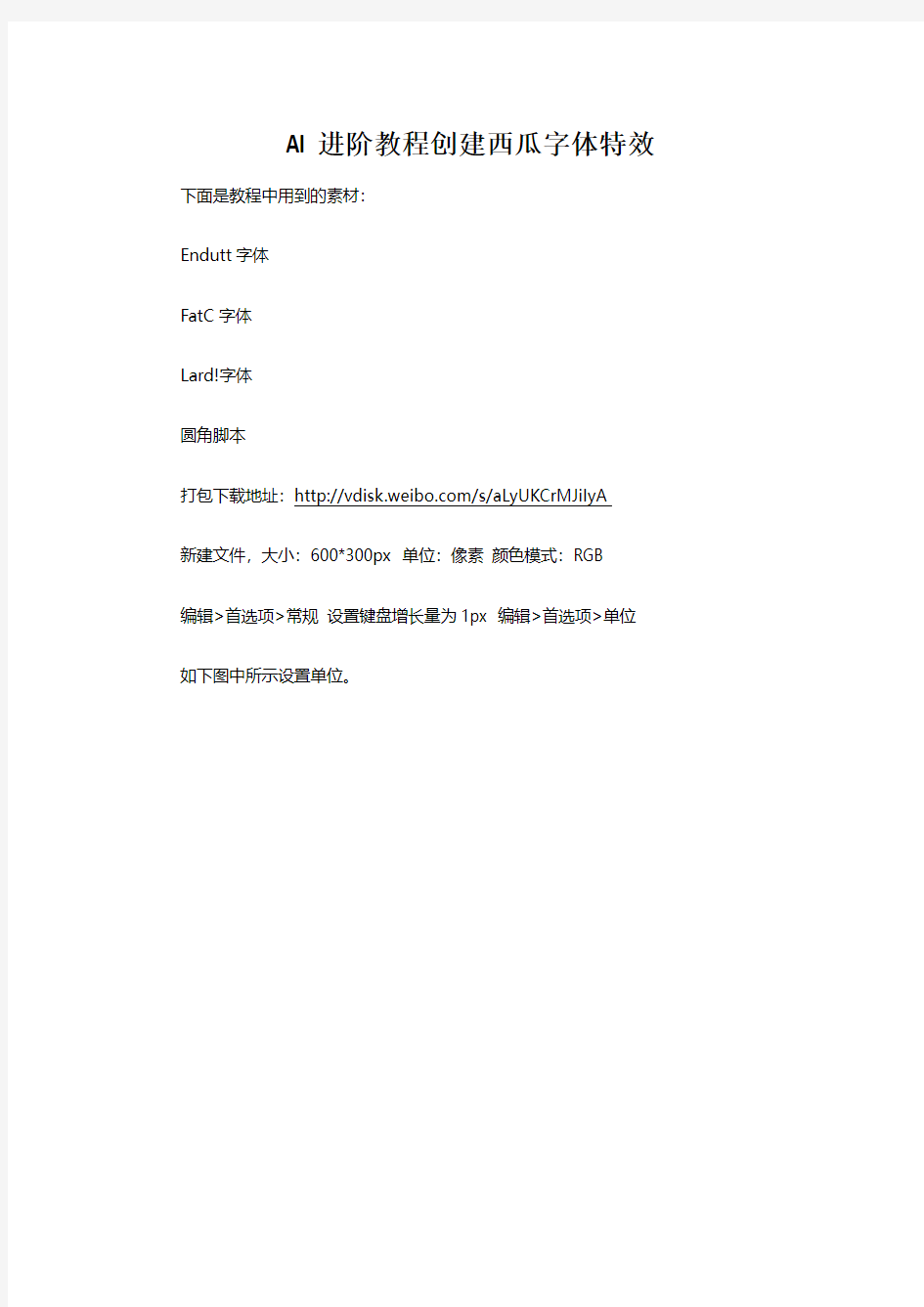

AI进阶教程创建西瓜字体特效下面是教程中用到的素材:
Endutt字体
FatC字体
Lard!字体
圆角脚本
打包下载地址:https://www.doczj.com/doc/c217168124.html,/s/aLyUKCrMJiIyA
新建文件,大小:600*300px 单位:像素颜色模式:RGB
编辑>首选项>常规设置键盘增长量为1px 编辑>首选项>单位如下图中所示设置单位。
制作字母形状
Step 1
使用文字工具,设置文字数值下图所示。打上“SAMPLE”,但是A 和L稍后再创建。
Step 2
创建字母A。使用星形工具,制作一个如下图所示数值的倒三角形。打开变形面板,选择180垂直翻转。
使用直接选择工具,选择底部的锚点,使用键盘下移9px,使用锚点转换工具(Shift+C)点击锚点然后移动手柄。
Step 3
选择点1,2。文件>脚本>圆角脚本输入调度为10的数值。这样就得到两个底部圆角。选择点3,上移15像素。或者也可以使用对象>变换>上移来完成这个操作。现在使用删除锚点工具删除4,5点。
Step 4
最后,使用转换锚点工具制作顶部的小圆角
Step 5
将上面制作的A移到她的位置上。制作一个椭圆41*99大小,代表L。最好给这些字母多个副本,后面会用到很多次。
A和E的颜色不一样。
Step 6
使用矩形工具,在A字母上画一个矩形无填充色。矩形的宽和A字母底部最大宽度对齐。使用添加锚点工具在矩形底部添加一个锚点,选中此锚点拖动与A字母底部对齐。使用转换锚点工具将此点转为平滑点。同样使用这个工具转化左右两边底部的锚点。
Step 7
到此,你的A字母应如下图所示,接下来,制作E字母。使用椭圆工具制作一个81像素圆,原型和E字母的左侧应该完美组合。
给上面创建的两个形状命名fakeA,fakeB 。复制一份备用。
Step 8
字母M,使用直线段工具在字母M上画一条直线段。选择字母M和这个直线段,在路径查找器面板中选择分割。取消组合(Ctrl+G),删除掉小的形状。使用直接选择工具选择图示底部的锚点,然后向下移动两个点。
Step 9
使用椭圆工具画出如图的三个圆,组合他们(Ctrl+G),复制并且图层置于最前(Control+F),然后选择字母M副本和这三个椭圆组合的副本,在路径查找器面板中选择交集,重命名新得到的图层为FakeM
Step 10
到现在,这些形状已经准备差不多了。用删除锚点工具选择如图所示的锚点删除它。就OK了
制作西瓜样式
Step 1
选择字母S,填充绿色。外观面板中添加新填色,改变填充色为深一点的绿色。效果>路径>偏移路径。输入-0.84px的偏移。这样可以得到一条细边。
Step 2
跟上一步一样,添加第三个颜色填充层,填充浅粉色。效果>路径>偏移路径,输入-2.4px 的偏移量。
Step 3
添加新的填充色层,填充红色渐变如下图数值。再给一个—6.3px的偏移量。效果如图所示
Step 4
已经算完成填充,现在还需要添加点描边。选择浅绿色的填充层的第一个描边设置如下图数值,效果>路径>偏移路径,输入-2.8Px的偏移路径。这一步是为了在深绿色旁边得到一条细细浅绿色的边,如果看不见你的描边随时调整偏移量。
Step 5
在外观面板中,添加第二个描边。选择这个描边,给一个-3.8px的偏移量。降低透明度60%.颜色不变。第二条描边正好在第一个描边旁边。如果不在,你可以调整偏移量。
Step 6
添加第三层描边,应用-4.8px的偏移量,降低不透明度30%。
保存和应用西瓜样式
Step 1
打开图形样式面板,外观面板在旁边。从外观面板中,将刚创建的西瓜样式拖到图形样式面包中。保存
Step 2
选择那些字母,应用图形样式。
Step 3
选择fakeA 和letterA,(至于最前)对象>剪贴蒙版>建立。在fakeM,letterM,fakeE 和letterE上使用以上蒙版操作。如下图操作所示。
给果仁部分添加纹理
Step 1
使用铅笔工具在每个字母上画一些圈圈。两个到四个取决于字母的大小。圈圈最好可以覆盖果仁区域。铅笔数值设置如下图
Step 2
选择上一步创建的所有路径使用艺术笔刷描边“粉笔”。你可以在笔刷库>艺术笔刷>艺术效果_粉笔。设置笔刷大小0.6pt.
Step 3
选择所有笔画路径,设置混合模式为叠加.
Step 4
再次使用铅笔工具如图所示画一些螺旋线,使用“ink spatter1”的画笔来秒这些螺旋曲线。设置描边大小为0.3pt.设置颜色为白色。
你可以看到下面的设置。在外观面板中双击描边层打开描边设置框,输入以下数值。
Step 5
设置刚刚创建的纹理混合模式为滤色,不透明度30%
给果仁纹理添加剪贴蒙版
Step 1
在这一步,需要给那些笔刷纹理添加蒙版,清理干净每个字母的边缘。选择字母S,对象>路径>偏移路径,使用-6px的偏移量。现在你得到了一个小一些的红色果肉区域。将这个形状至于最前(Ctrl+Shift+]),然后在外观面板中点击清楚外观按钮,清除掉所有填色和描边。待会儿需要使用这个形状来添加蒙版。
对字母P重复以上操作。
Step 2
在最开始的时候,我们对所有形状复制了一遍。现在可以用这些副本了。选择fakeA 的副本。对象>路径>偏移路劲输入-6px的偏移量。清除现存的外观样式。选择letterA 的一个副本选择这两个副本。在路径查找器中点击交集,你会得到一个果肉区的路径如图:
Step 3
接下来字母也是同样的操作,选择fakeM便宜-6px.同时选中FakeM和letterM,然后移除样式。保持图层是选中状态,使用路径查找器的交集按钮。如下图所示:
Step 4
接下来的E字母同样的操作
Step 5
首先选择刚刚修改后的那些路径,置于最前。对象>排列>置于最前,选择S,选择果仁S和4个小圈一个罗圈路径对象>剪贴蒙版>建立。
重复上面的步骤,现在你的西瓜应该入下图所示:
Step 6
选择letterM 的另一个副本,将此图层置于最后。直接选择工具选择如图所示的锚点下移如图
制作西瓜种子
Step 1:
制作一个16*16大小的圆,无填充色,黑色描边。使用直接选择工具,选择顶部的锚点使用键盘上键上移8px,拖动两边的手柄,是他们短点。选择左右两边的锚点使手柄更长一点。命名此图层为”seed-shape”
Step 2
竭诚为您提供优质文档/双击可除 学习字体设计总结 篇一:20XX字体设计教学改革总结 20XX—20XX学年第二学期 艺术设计(平面艺术设计方向)专业 《字体设计》课程教学改革总结 艺术设计教研室 20XX年6月 《字体设计》教学改革总结 文字作为文化的载体,也随之变得丰富多彩,文字表达的外延也在不断拓宽。文字作为设计的主要手段也在发展,并逐步超越了书写概念的层面,展示空间得到大大拓展。面对新的形势,新的变化,字体设计课必须随之有一个大的突破。对此我们做了一些大胆地探索和尝试。经过教学实践,我们积累了一些经验和体会,也取得了一些较好的教学效果。 一、教学设计上注重创造力和设计能力的提高 字体设计课程的教学设计直接关系到教学效果能否达 到预期目的。在课程安排和作业设置上,并没有把这一课程
局限在文字设计的狭小范围,而是力求通过文字设计的这一设计元素的训练,强化学生的创造能力和表现能力,注意引导学生做到几个“结合”,在提高综合设计能力上下大气力。 1、将文字设计与图形创意结合起来,注意提高学生的 创意能力。教学中,反复强调不要把文字设计孤立地看待,更不要被长期对文字形成的传统印象束缚住,而要看到文字本身就是一种传递信息、记录信息的抽象符号,是静态的语言,是一种文化的载体,以其“形”、“音”、“义”向外界传递着丰富的内涵,这正为我们的创意设计提供了可以施展才华的广阔空间。这样,同学们在设计中,把汉字、拉丁字母当作图形来对待,可供创意的地方很多,思路一下就打开了,许多好的构思构图应运而生。 2、将文字设计与其它设计结合起来,注意提高学生的 设计开发能力。教学中,引导学生认识到文字是现代平面设计中诸多设计元素中最重要、最具个性和活力,又最具独到之处的设计要素,同时又要注意到文字与其它设计元素是密切相联、相辅相成的,字体同其它设计 要素一样,必须服从设计创意的内容。在设置作业中,我们有意识地安排字体设计的内容尽量地与其它设计紧密 结合,为学生以后把字体设计融入专业设计打下基础。比如,将文字设计与版式设计相结合。既注意单个字体结构组合美,也要注意整个版面的字体排列所构成的形式美;将文字设计
F o n t C r e a t o r符与字体 制作教程 Hessen was revised in January 2021
Font Creator符号与字体制作工具使用说明书
目录
1 Font Creator 简介 Font Creator 的使用对象包括普通电脑用户、印刷商和绘图设计者。Font Creator编辑功能可以对任何Turetype字体和基于OpenTyte字体技术的字符组进行简单的选择和修改,将图像转变为轮廓,从而用户可以将自己的签名、标识和手写体创建为字体。 Font Creator 的主要功能包括:查看和编辑Turetype 和OpenType字 体、创建新的符号或字体、修改单个字形的轮廓、添加或编辑合成符号、调整字符距离、编辑修改字体名称和转换单个字符或整个字体等。 使用Font Creator也可以制作专业的符号库,适用于ArcGIS Style Manager。因此在使用Font Creator时,需要考虑ArcGIS中对于符号单位、尺寸、定位等方面的对应性和通用性,从而更灵活的使用Font Creator。 2 Font Creator 安装指南 安装环境要求 处理器:Pentium 450MHz 操作系统:可以采用Windows95/2000/XP/ RAM:最小32M(推荐64M及以上) 自由磁盘空间:系统安装至少需要16M磁盘空间 显示器:分辨率 1024 * 768 及以上 安装步骤 打开安装程序,弹出界面如下:
点击next, 选择“I accept the agreement”,点击“next”, 点击“Browse”,可以修改存储的文件路径,这里选择默认,点击“Next”,
湖南省第一师范学校课程教案 授课教师:职称:助教单位:
第一讲字体设计的基本概论 一、字体设计的由来与发展: Typegraphic----对文字按视觉设计规律加以整体的精心安排。 人类生产与实践的产物,远古时期人类将抽象的几何符号与象形图符发展成文字,现代字体设计理论是19世纪30年代在英国产生的“工艺美术运动”和二十世纪初具有国际性的“新美术运动”(装饰、结构和功能的整体性是其强调的设计基本原理)。 书法:写字的艺术。 印刷字体:造型上注重通用性与规格化。是字体设计的一个重要部分。 字体设计的功能:信息传播与视觉审美。 如今字体设计概念的内涵具体表现为: 1、强调以信息传播为主导功能的研究; 2、将视觉要素的构成形式为主要的表现手段; 3、具有鲜明个性的视觉识别形象。 二、字体设计的历史发展与风格变迁 (一)汉字简史 我国的字体设计产生于商代及周初铀器铭文中的图形文字,至今已有3500多年的历史。 汉字经过了6000多年的变化,其演变过程是: 甲骨文→金文→小篆→隶书→楷书→行书 (商)(周)(秦)(汉)(魏晋)草书 以上的“甲金篆隶草楷行”七种字体称为“汉字七体” 商朝的甲骨文距今约3600多年的历史。商代统治者用龟甲兽骨占卜吉凶,又在甲骨上刻记所占事项及事后应验的卜辞或有关记事,其文字称甲骨文。 金文是铜器铭文,又称钟鼎文。由于铜器的制作大多有纪念价值,因此刻写者也较用心,比较起甲骨文,金文就像是装饰体。 西周后期,汉字发展演变为大篆。大篆的发展结果产生了两个特点:一是线条化,早期粗细不匀的线条变得均匀柔和了,它们随实物画出的线条十分简练生动;二是规范化,字形结构趋向整齐,逐渐离开了图画的原形,奠定了方块字的基础。 秦朝丞相李斯对大篆加以去繁就简,改为小篆。小篆除了把大篆的形体简化之外,并把线条化和规范化达到了完善的程度,几乎完全脱离了图画文字,成为整齐和谐、十分美观的基本上是长方形的方块字体。但是小篆也有它自己的根本性缺点,那就是它的线条用笔书写起来不方便,所以几乎在同时也产生了形体向两边撑开成为扁方形的隶书。 汉代,隶书发展到成熟阶段,汉字的易读性和书写速度都大大提高。隶书之后又演变为章草,而后行草,至唐朝有了抒发书者胸臆,寄情于笔端表现的狂草。随后,糅和了隶书和草书而自成一体的楷书(又称真书)在唐朝开始盛行。我们今天所用的印刷体,即由楷书变化而来。介于楷书与草书之间的是行书,它书写流畅,用笔灵活,据传是汉代刘德升所制,传至今日,仍是我们日常书写所习惯使用的字体。
这几天有人问我说:“最近看了好多教程,都老高大上了,但是老弟我做不到呀,想学点直接能拿来用的,这个要求过分吗……” 这个,好吧,那就直接说说能用的知识:字体字号。 也许你会说:字体字号?也太Low了吧,这个谁不知道重要呀。 对于这个问题,我想说:会和熟练,是两回事。一个App,不同部分的字体字号你能准确地说出来吗? 很多刚做APP界面的设计师,经常会因为字号,字体颜色,间距而困扰。 拿到设计需求后,开始进行设计,不知道从何去调整界面的字号和行间距等。容易碰到的问题是页面和页面的字号调着调着就大小或颜色不统一了。并且容易导致设计稿反复得修改。设计出来的效果图文字左右间距层次不齐,导致与预期不符等。 这小节我将和大家理一理界面中常用的字体,字号,字体颜色及间距对齐的一些小经验。希望能对大家有些帮助。 一.成也字,败也字 在设计师的职业生涯中,至少一次甚至多次在工作中因为字体不协调栽跟头。在实践的过程中我们会慢慢发现一些规律或者经验规范。接下来我将和大家一起聊聊在界面设计中的那些常规字体的使用规范。 我们常常会听到,这也太LOW了吧!!你能统一一下字体吗? 不明确而繁琐的字体搭配会导致整个画面失调。可以这样说,字体可以成就设计也可以毁掉设计。
问题的关键有: 1.字体样式太多,导致页面杂乱 2.使用的字体不易识别 3.字体样式和内容的气氛或规范不匹配 怎么避免这样的结果发生呢? 通过设计经验可以帮助你做出更好的版式了解不同平台的常用字体设计规范
在每个项目设计中只使用1-2个字体样式,而在品牌字有明确的规范的情况下,只需要一种字体贯穿全文,通过对字体放大来强调重点文案。字体用的太多,越显得不够专业。 不同的样式的字体,形状或系列最好相同,保证字体风格的一致性。 字体与背景的层次要分明 确保字体样式与色调气氛相匹配 二.界面中文字使用的规则 在不同平台的界面设计中规范的字体会有不同,像移动界面的设计就会有固定的字体样式。网页中会有常用的几个字体,在这我和大家分别介绍一下。 以下是在 72像素/英寸下的规范 移动端常规字体 IOS:常选择华文黑体或者冬青黑体,尤其是冬青黑体效果最好。
中文字体设计教程 心法 既然是武功秘籍肯定有内功心法那我们就先从内功开始练起
两仪 大家对太极图肯定都很熟悉了阴阳阴阳有阴必有阳这是太极的两仪 也就是说凡事都有两面做设计也一样在同一个命题下一个设计方向的背后肯定还有另外一个完全不同的设计方向
四象 我们先来看这个由太极演化而来的工具
我把字体设计归为4个要素: 框架--自由 个性--识别性 我先解释下这4个要素 框架:大家都知道汉字俗称方块字这个方块呢也就是框架了 自由:这个自由是相对框架而言也就是不受方块约束的字体(例如草书) 识别性:既然是字那肯定要大家都能认识有的字经过设计以后还能很方便的认出来也有的字设计完后要经过一番思考才能认出来这就是识别性的强和弱了 个性:这个也是相对识别性来说的有的设计师为了强调某种个性而牺牲掉识别性例如:涂鸦字体以前街头给人画龙字啊凤字的师傅就是个性字体设计高手 他们之间是相对的(现在你看不懂没关系,继续看下去你就明白了) 这个工具有啥用呢?
我们再看由四象推算出来的八卦你可能会明白一点了 我们先看篆书,位于这个坐标工具左上角也就是框架和个性的极限交汇点上 先看形态很明显篆书是严格的在方块进行造型的也就是以框架为基础来设计的 由于篆书是象形字转化而来还没完全脱离象形字的构造在我们今天看来这种字体充满了个性但识别性就比较差了 楷书:形态:依然是框架结构识别上非常容易所以它处在这个坐标工具的右上角相对的来说个性就比较少了四平八稳 草书:形态:没有框架随心而置识别上比较困难(你找找历代书法看看看你能完整的认出多少来)但个性就非常强烈了看的多的话你不用看落款你就知道这是那个书法家的作品 行书:形态:没有框架识别上较容易个性和识别性兼备 这个坐标工具我主要用做分析别人字体设计的工具和作为自己设计字体时候的指南 说了这么多你会用这个工具了么?还不会?!!!!没关系~~我继续讲解
《字体设计》课程标准 课程编号:121007 课程总学时:32(12+20) 课程学分:2 课程类别:职业基础课 适用专业:装潢艺术设计专业 制定单位:艺术学院 制定时间:2014年8月 执笔人:郭艺审定人:周军 一、课程总述 1.课程性质 《字体设计》是艺术设计类平面设计专业的职业基础课。课程通过讲授字体设计的基本原理和基本方法,分析常用字体及各类印刷字体的风格特点,进行各种字体的文字书写训练,培养学生各种字体规范书写的能力和字体创意设计能力、文字编排应用能力。 前导课程:素描、色彩、平面构成、色彩构成、立体构成和计算机设计软件等。 后续课程:招贴设计、包装设计、书籍装帧设计、CI设计等平面设计课程。 2.课程设计思路 本课程以就业为导向,以能力培养为本位,突出“实际、实用、实践”等高职教学特点,妥善处理好能力、知识、素质等方面协调发展的关系。字体设计的理论教学以应用为目的,以“必须、够用”为度;实践教学以字体设计实训为载体,着重加强学生字体设计能力和应用能力的培养。 3.课程目标 课程总体目标:字体设计的主要目标就是要对文字的形象进行符合设计对象特性要求的艺术处理,以增强文字的传播效果。因此,字体设计能力是广告设计师岗位核心能力之一,本课程学习和掌握字体设计基本知识和技能,并通过课程项目的训练来培养学生字体设计和应用的实际技能,为其尽快应用到后续的专业
设计课程打下良好基础。 知识目标: (1)掌握字体发展的基本演变历史和字体设计的基本法则;(2)掌握汉字设计程序的创意方法;(3)拉丁字体的设计原理以及创意设计方法;(4)字体在设计领域中的多种应用;(5)掌握字体设计的形式美法则。 能力目标: (1)掌握字体选择及应用的基本能力(2)掌握字体设计的手绘方法;(3)掌握汉字和拉丁字体的基本设计原则;(4)提高字体的创意和应用能力。 素质目标 掌握字体元素的选用、设计及创意方法,能尽量恰当地灵活多样地应用于不同类别的设计载体中去,提高对文本设计元素的观察力和灵敏度,为广告、装潢设计等综合项目服务。 4.课程重点、难点 重点:字体设计的原则和基本技法。 难点:字体设计创意及应用。 5.教学学时分配 本课程共32学时,2学分,理论教学12学时,实验(实践)20学时。 具体学时分配如下表所示: 6.1教材及参考资料选用 (1)教材选用 《字体设计》董小龙葛正喜,东方出版中心,2013 该教材是高等学校高职高专艺术设计类专业『十一五』规划教材。全书分为
一、字体基本知识 平时我们常见的字体格式主要有以下几种: 1.光栅字体(.FON) 这种字体是针对特定的显示分辨率以不同大小存储的位图,用于Windows系统中屏幕上的菜单、按钮等处文字的显示。它并不是以矢量描述的,放大以后会出现锯齿,只适合屏幕描述。不过它的显示速度非常快,所以作为系统字体而在Windows中使用。 2.矢量字体(.FON) 虽然扩展名和光栅字体一样,但是这种字体却是由基于矢量的数学模型定义的,是Windows系统字体的一类,一些windows应用程序会在较大尺寸的屏幕显示中自动使用矢量字体来代替光栅字体的显示。 3.PostScript字体(.PFM) 这种字体基于另一种矢量语言(Adobe PostScript)的描述,常用于PostScript打印机中,不过Windows 并不直接支持这类字体,要在Windows使用这类字体需要安装"Adobe Type Manger"(ATM)软件来进行协调。 4.TrueType字体(.TTF) 这是我们日常操作中接触得最多的一种类型的字体,其最大的特点就是它是由一种数学模式来进行定义的基于轮廓技术的字体,这使得它们比基于矢量的字体更容易处理,保证了屏幕与打印输出的一致性。同时,这类字体和矢量字体一样可以随意缩放、旋转而不必担心会出现锯齿。我们下面要制作的字体就属于这一类型。 一个完整的TTF字体有基本拉丁文(字母A-Z大小写、常用符号)、扩展拉丁文(音标、注音符号)、图形符号、控制符号以及其他很多部分组成,不过我们可以制作只包含基本拉丁文区的字体。我们这里要用到两个软件:CorelDraw、Font Creator Program。下面我们就开始字体的制作。 二、制作自己的字体 第一步用CorelDraw完成字符绘制 相信对于每个搞平面设计的朋友来说,CorelDraw应该是非常熟悉的了。使用它来绘制字体主要有两个原因:一是CorelDraw的图形绘制功能非常强大,绘制复杂形状的图形易如反掌;二是在同类软件中CorelDraw是唯一一款直接支持TrueTupe(.TTF)输出的。 注意!CorelDraw10的默认安装是不包含TTF格式输出支持的,需要在安装时选择"自定义安装",并且在"导出文件类型"中的"矢量文件格式"里面选中"TTF字体/TTF"一项。不过到了最新的CorelDraw11,这项功能却不见了。下面我以目前常用的CorelDraw10为例,讲述一下使用CorelDraw输出字体方法。 1.启动CorelDraw,绘制出要作为字体的图形(在此省略了具体的图形绘制的过程,具体的绘制方法可以参阅其他相关教程和书籍或访问天极设计在线的CorelDraw专栏)。
F o n t C r e a t o r符与字 体制作教程 公司标准化编码 [QQX96QT-XQQB89Q8-NQQJ6Q8-MQM9N]
Font Creator符号与字体制作工具使用说明书
目录
1 Font Creator 简介 Font Creator 的使用对象包括普通电脑用户、印刷商和绘图设计者。Font Creator编辑功能可以对任何Turetype字体和基于OpenTyte字体技术的字符组进行简单的选择和修改,将图像转变为轮廓,从而用户可以将自己的签名、标识和手写体创建为字体。 Font Creator 的主要功能包括:查看和编辑Turetype 和OpenType字 体、创建新的符号或字体、修改单个字形的轮廓、添加或编辑合成符号、调整字符距离、编辑修改字体名称和转换单个字符或整个字体等。 使用Font Creator也可以制作专业的符号库,适用于ArcGIS Style Manager。因此在使用Font Creator时,需要考虑ArcGIS中对于符号单位、尺寸、定位等方面的对应性和通用性,从而更灵活的使用Font Creator。 2 Font Creator 安装指南 安装环境要求 处理器:Pentium? ?450MHz 操作系统:可以采用Windows95/2000/XP/ RAM:最小32M(推荐64M及以上) 自由磁盘空间:系统安装至少需要16M磁盘空间 显示器:分辨率 1024 * 768 及以上 安装步骤 打开安装程序,弹出界面如下:
点击next, 选择“I accept the agreement”,点击“next”, 点击“Browse”,可以修改存储的文件路径,这里选择默认,点击“Next”,
字体设计教程 第一章概论 l、什么是文字? 文字.是人类记录思想,交流思想的符号。(它同语言类似,都是运用一定形象来表达思想的,语言运用的是听觉形象:文字运用的是视觉形象。)字体是视觉的语言,是语言的书写符号,是扩大语言在时间和空间上的交际功能的文化工具。 2、什么是字体设计及其属性? 就是对文字的形象进行艺术处理,以增强文字的传播效果,它的基本属性是实用性与艺术性相结合。 3、字体设计的意义与目的?故有“能驾驭字者,方能谈设计”一说。 意义:在高度文明与商业激烈竞争的今天,视觉形象设计是商业竞争领域中一个不可忽略的营销手段,它需要有好的和有个性魅力的设计表达来参与竞争。而视觉形象设计中,字体设计又是一项重要的内容、(在平面视觉设计中,有诸多设计是以纯粹的文字构成的。例如:以影响最大的可口可乐为例。’ 4、字的种类? 主要有两种: 1、方块字:汉字称为方块字,这是中国几千年来汉字书写规范的传统结论。是由于人们为了把字写得整齐美观,就在书写材料上画上方格,在方格内写字。宋代活字印刷术出现后,人们就在规则的方块模字中造字,特别是近代出现的印刷字体,如:仿宋体、黑体、宋体字体等,四棱方正,清晰易认,所以书籍报刊大量使用,以至于使人们依据原有观念上的方格和近代制造出来的方形字,便认为所有汉字都是方块字,手写体的篆、隶、楷、行也就以方块字称谓了。 2、拼音字:以拉丁字母为代表的字母,字母本身不表义,必须串成字形长短各异的拼音文字,包括英文、法文、德文等。共同点:都是用不同的线(直、曲、方、圆、粗、细、长、短) 构成的文字形象。“l、o、v、e”本身无意义,相连接表意义 第二章.中文字体设计——以汉字为基础(虽然各民族都有自己的文字) 第一节汉字的起源和发展 早在六千多年前的新石器时代,就已经出现了的文字符号——象形文字(甲骨文),是文字的雏形。后又演变为篆书(商)、隶书(秦汉)、楷书(南北朝)、草书(晋)、行书(东汉)这五种书体。 篆书(古文字时期)——秦始皇统一中国之后,将甲骨文、金文整理为小篆。碑文、碑匾、金石印章。 隶书(过度文字时期)——将篆书的笔画减少,化圆为方,变弧线为直线,外廓由长方形变正方形和扁方形,是一种具有装饰味风格的特殊字体。 楷书(今文字时期)——文字端正、结构严谨、笔画工整、便于阅读,形成了现代汉字的特点,实现代汉字的标准字体。 草书——汉字的一种书体,特点是结构简省、笔画连绵。是为书写简便在隶书基础上演变出来的。 行书——介于草书与楷书之间的一种字体,具有楷书字形易认、草书书写快捷之长,是现代文字的常用字体,实用性较强。代表作《兰亭序》。 第二节汉字美术字的起源和发展 汉字在长期发展与运用中,汉字的本体美化意识增强,为美术字的发展奠定了坚实的基础。 1、宋体活字时期
字体设计基础 (1)视觉均衡 (写在前面) 100%实用。这一系列关于字体设计的讨论文章来自https://www.doczj.com/doc/c217168124.html,,每篇文章都配有手绘的插图,以阐明字体设计的一些基本事项,指出设计新字体时可能会遇到的一些问题。这里只讲述一些最基础的东西,未涉及复杂的技术细节。为了让所有字符在视觉上对齐,它们就不能采用同样的物理尺寸。比如说,下图中的三角形的高度就必须大于矩形。否则,三角形看起来就要比矩形小很多。而我们在设计字体的时候,往往想给它们定义同样的高度。同样的,为了使圆形看起来和矩形同样大小,圆形就必须超出基线。如果圆形和矩形物理尺寸一样,圆形看上去就会比矩形小。这一规则不仅仅适用于三角形、圆形、方形这样的基本形状,这是字体设计的基本原则,整个字体中的所有字符都适用这一原则。不管你设计的是拉丁字体、还是斯拉夫或者希腊文字体,这是所有形体都必须遵循的基本准则。 (2)术语 使用字体的基本术语,会让设计过程中的交流变得非常容易。这里是一些基本的术语,让你的交流能够更深入,而不是“嗯,那里,那个,那个黑色的小玩意……”小写e的"字怀"(“字谷”)有时候也被称为是字“眼”,如果你还想更全面的了解其他术语,可以去图书馆,或者是参考下面的网络资源。(译注:很遗憾,原文中链接的一些资源已经无法访问了。但我们
可以用google找到其他的资源。这些术语很重要,如果你希望阅读西方的第一手的字体设计研究资料,这是必须跨越的一关。但目前在国内的设计界似乎还没有一个统一的翻译,不少书籍的翻译都是各行其是,让读者也无所适从。有时间我会找一篇比较完整的来翻译。) (3)流线型 流线型。设计字体就象开车。你在开车的时候,总是会以自然的曲线过弯。当你在纸面上绘制一条曲线(或是字符)的时候,也是同样的道理。曲线平滑的开始,而不是陡然出现。开车时,你不会在已经到达了弯道口之后才开始打方向盘,而是在你预计即将进入弯道的时候,就开始慢慢的将你的车引入正确的方向。当你在纸上画草图的时候,多想想你是怎样开车的。(下面有图片。) 图片上的文字: 标题:动态的曲线 左:怎样才能最快的驶过这条弯道? 右1:几何曲线 右2:自然曲线 右下:平滑的开始转向,更自然,更快速! (4)书法原型
超实用的字体设计教程 导语:字体设计自身富有个性色彩,设计师通过创造与众不同的独特字体,从而给人以别开生面的视觉感受。以下是小编收集整理的相关资料,希望对您有所帮助。 1、字母设计:我们需要注意每个字母的长短和粗细,还要注意每个字母的圆角和直角是否一致,在弯曲的部位,是否统一。此类字体是依照重点排列法,简单的颜色衬托,凸显了所要表达的主体内容,比较适合于报刊杂志类的标题设计。 2、数字设计:每个阿拉伯数字的组合要恰如其分,字母在变异或做3D效果的同时,最好是先着手一张草图,然后跟着草图框架做变形。为了便于用户能辨识。数字在构造上比较简单,可以适当多做一些细节上的处理,使整体活灵活现。 3、文字设计:文字设计其实是最复杂的,因为要考虑到笔画稍微多的字体在变形后是不是能让众人认识。所以在字体上要首先保留中心轴,考虑周围笔画的如何舍弃和链接,特别注意多一点少一撇会不会象形到另外的字意上去。 4.:手绘来说是相对比较自由的设计法,因为不会被很
多软件束缚,在形体上的表现手法没有约束,不过手绘设计也相当部分比较不公正,比例上最好是做辅助线,把每个字体都控制在相对的尺寸和空间里。 5.:字体除了单个设计,最重要的就是组合了,怎么样能把单个的字体融入成一个整体,确实很考究,每个字体不一定是上上下下左左右右的移动法,还要考虑是否在笔画上的联系,圆角和一些点/线/面的融会贯通。整体的角度,立体形态下的近处和远处大小,平面形态下的主次字体搭配。 6.:在搭配不同背景的深浅上,拿捏好颜色的对比,不要太突兀,适当可以加一些渲染的效果,加一些搭配主题风格的小素材,字体渲染和网页设计一样,细节非常的重要,在勾勒一些边框线和华丽的曲线时,注意圆滑的表现,不能出现毛刺和格点。 一般来说,字效的颜色/纹理和角度是需要设计师不断的微调,不断的叠加出来的。在我们设计一款标题的时候,不能总去依赖已有的文字样式,那也只是一种基本原体,需要我们把更多细节和不错的元素添加和融合上去。
AI多种字体设计方法教程 AI多种字体设计方法教程 用的软件是AI,不过改用其他矢量软件也应该差不多 方法一、几何形塑造字体 利用Illustrator的路径查找器(也叫修整)浮动面板,通过对规范的几何形,进行相加、相减、相交,分割等操作,设计出形态各异的笔划来,再运用字体设计规律把这些笔画搭建成完整的字型。 如下:用圆形、矩形、圆角矩形、直线工具绘制出下列图形来,注意图形相交的部分即为我们想要设计出的笔划,具体操作可用修整面板中的分割,来把这些图形全部割裂开,再用选取工具从中选择出想要的笔划,填色备用。 之后用这些备用的笔划,我们就可以塑造出这样企业标准字体造型。
用这种造型方法的好处在于,复制相同的笔划,可以保证字体风格的的整体统一。 方法二、等宽的路径线条造字 Adobe Illustrator的路径线条在缺省状态时,是等宽的,我们可以先用路径勾画好笔划的“芯”,也就是笔画的中心线,再通过调整路径的线宽来改变笔画粗细,形成不同的字的面貌。
通过调整路径的线宽来改变笔画粗细,即可形成不同粗细的笔画,调整适中。 最后把路径扩展成可填充的面,就可以添加任意颜色了
方法三、创造艺术画笔Adobe Illustrator给我们提供了很多形态各异的画笔,利用其中的艺术画笔,可以创造出丰富的字型。 艺术画笔的特点就是把画笔形状撑满在路径上,充分利用这一点,即可做到事半功倍。 我们先画一个圆形,再移动圆上的任意一个节点,把这个圆形调整成如下的基本形,再镜像翻转,这两个调整后的图形就是我们想要的艺术画笔。 把这两个图形分别拖拽到画笔的面板里,建立成新的艺术画笔,之所以要建立两个不同方向的画笔,是为了让写出来的笔画不至于太单调。 下一步就是用铅笔工具或者毛笔工具(当然钢笔路径也可以)写出字的基本结构:
原创设 计· PhotoShop · AI/CD · Fireworks · AutoCAD · 3DMAX · Flash · 网页设计· 高精图库· 笔刷滤镜· 矢量素材· 图片素材· 影楼模 板· CG素材· 素材求助 VIP素材区· PS原创教程· PS转载教程· PS作品· PS交流· 思缘求图· 数码暗房· 设计欣赏· 设计理论· PSD素材· 摄影交流· 音画 设计· 思缘相册· 思缘水库 ?加入思缘 ?登录 ?标签 ?时间转换 ?宣传中心 ?缘分币充值 ?帮助 思缘论坛? 转载教程区? Photoshop设计漂亮的花纹艺术字教程 下载素材,加入VIP,享 权限 ?? 上一主题 | 下一主题??
打印 [PS 字体] Photoshop 设计漂亮的花纹艺术字教程 如果不坚持,何必当初那么努力 管理员 公仆 帖子 106716 缘分币 60608 Y 阅读权限 255 注册时间 2005-12-1 楼主 大 中 小 发表于 2009-9-29 15:57 只看该作者 点 击复制本贴地址,发送给您的好友,即可获得1点贡献值 Photoshop 设计漂亮的花纹艺术字教程 这一效果的想法是由图层样式来创建出不错的书法字体的。此外,我 们还经历了创建一个条纹图案的过程。本教程的宗旨是教给大家一些可以应用到你作品中的技术,而不仅仅是如何得到这个设计结果,我相信这个设计 作品不过是给你展示的一个例子。现在就看你如何去灵活运用了~ 原文来自:https://www.doczj.com/doc/c217168124.html, 翻译:活力盒子 先来看看最终效果图:
?发短消息 ?加为好友 ?当前在线 步骤1 打开Photoshop,创建一个新文档,我用的是1920×1200像素大小。然后用一个深 色#1f1e1e填充背景。 步骤2 选择背景层,去层>图层样式>渐变叠加。选择灰色(#707070)和白色。混合模式更改为正片叠底,60%的不透明度。样式为径向。确保白色在中间。可以看到使用了正片叠底之后图像的边缘会变暗。我是通过图层样式应用这个渐变,因为稍后我想在图层上添加一个滤镜,然后我就可以尝试不同的颜色。